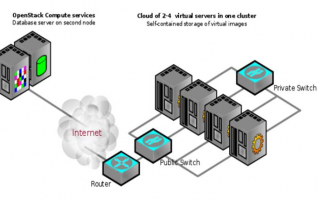�� Excel数据分析曲线图:从入门到精通的视觉化秘籍 🚀
一、曲线图:数据背后的“语言艺术家”
在Excel中,曲线图(折线图)是展示趋势的“黄金工具”🌟。无论是月度销售额波动、年度气温变化,还是用户增长曲线,它都能用流畅的线条将枯燥数字转化为直观故事。
- 核心优势:时间序列数据的最佳拍档,轻松对比多组数据趋势。
- 适用场景:电商GMV分析、股票走势、实验数据对比等。
二、5步搞定高颜值曲线图 🎨
- 数据整理
- 确保数据连续且无缺失值,时间列需按顺序排列(如2025年1月-12月)。
- 小技巧:用
Ctrl+T快速美化表格,避免图表“脏乱差”!
- 插入图表
- 选中数据 → 点击【插入】→ 选择【折线图】或【带标记的折线图】。
- 进阶选项:右键图表 → 【更改图表类型】可叠加柱形图做双轴对比!
- 细节打磨
- 标题:用“式标题”代替“销售额趋势”,如“Q2销量暴涨23%!”。
- 坐标轴:调整间隔单位,避免X轴标签挤成“蚂蚁队列”🐜。
- 颜色:用对比色突出关键节点(如峰值用红色🔥)。
- 动态交互
- 添加【切片器】或【下拉菜单】,实现“点击筛选年份”的交互效果!
- 举个栗子:老板想看2024 vs 2025数据?一键切换超方便~
- 误差线与注释
- 右键数据系列 → 【添加误差线】显示波动范围。
- 【插入文本框】标注特殊事件(如“促销活动”📢)。
三、避坑指南:这些雷区千万别踩! ⚡
- 雷区1:Y轴刻度从50开始?❌ 误导性缩放会扭曲数据真相!
- 雷区2:线条过多变成“彩虹面条”🌈 → 超过3组数据建议分拆图表。
- 雷区3:忽略数据平滑处理,导致折线“锯齿状”难解读。
四、高阶玩法:让曲线图会“说话” 🎤
- 预测趋势线:右键数据系列 → 【添加趋势线】→ 选择线性/指数拟合。
- 条件格式:用公式自动高亮超过平均值的节点(如
=B2>AVERAGE(B:B))。 - 动态标题:链接单元格文本,实现“2025年5月数据”自动更新!
网友热评 💬
- @数据小侦探:
“原来曲线图还能加误差线!学会了这个,月度汇报直接被领导夸专业~ 👏” - @Excel摸鱼大师:
“跟着教程把销售数据可视化,同事以为我偷偷报了培训班hhh 📈” - @职场萌新阿琳:
“避坑部分太真实了…之前被吐槽图表像抽象画,现在终于翻身了!” - @科技老司机:
“动态交互那个绝了!做数据分析就得让图表‘活’起来 🔥”
(注:本文所有技巧基于Excel 365版本,部分功能需2016以上支持~)
百科知识
文章来源:
用户投稿
版权声明:除非特别标注,否则均为本站原创文章,转载时请以链接形式注明文章出处。